همانطور که میدانید، وردپرس به عنوان یک cms معروف شناخته میشود که یک سوم سایتهای دنیا به کمک آن راهاندازی شدهاند. در نگاه اول وردپرس بسیار ساده است که از کارایی پیچیدهای برخوردار نیست! اما زمانی که در این سیاماس به مشکل برخورد می کنیم، با پیچیدگیهای آن آشنا میشویم. به طور کلی باید گفت اهمیت وردپرس به حدی است که الزامی است نسبت به عملکرد و مشکلات رایج آن اطلاعات کاملی کسب کنید.
یکی از رایجترین مشکلاتی که در هنگام استفاده از وردپرس با آن روبرو میشویم، خطای درخواست اطلاعات FTP است. لازم به ذکر است که بعد از تغییر محدودیتهایی که میزبانی وب بر روی هاست مورد نظر اعمال کرده، باعث میشود تا شما در هنگام بروزرسانی وردپرس، به روز رسانی قالب، یا حتی افزودن قالب جدید با پیغامی تحت عنوان تغییر اطلاعات FTP هاست روبرو شوید.
به عبارتی این خطا زمانی رخ میدهد که شما اقدام به تغییر هاستینگ خود کنید. از آنجایی که خطای اف تی پی یکی از خطاهای رایج در وردپرس به شمار می رود، پیشنهاد میکنیم برای حل این خطا، این مقاله را تا آخر با دقت مطالعه کنید.

خطای درخواست اطلاعات FTP در وردپرس
از آنجایی که اکثر افراد از سی پنل جهت مدیریت وردپرس خود استفاده میکنند، در ابتدا به آموزش رفع خطای اف تی پی در سی پنل پرداخته، و سپس به بررسی رفع این خطا در هاست دایرکت ادمین میپردازیم. اگر فراموش نکرده باشید اشاره کردیم که خطای اف تی پی یکی از رایجترین خطاها در وردپرس به شمار میرود که به دلیل تغییر هاستینگ رخ داده و معمولا در زمانهای بروزرسانی وردپرس گریبانگیر ما میشود. برای رهایی از این مشکل کافی است مطابق با آموزش و تصاویری که برای شما آماده کردهایم عمل کنید.
بیشتر بخوانید: آموزش نصب وردپرس به صورت دستی در دایرکت ادمین و سی پنل
وارد کردن اطلاعات FTP در هاست سی پنل
در قدم اول، بعد از ورود به سی پنل خود به File Manager رفته و سپس وارد فولدر public_html شوید. اگر با بارگذاری قالب روی سی پنل آشنایی داشته باشید، بی شک میدانید که در این مسیر میتوانیم قالبهای مدنظرمان را روی هاست آپلود کنیم. از آنجایی که ما از وردپرس جهت مدیریت سایت خود استفاده میکنیم، باید فایلی تحت عنوان wp-config.php وجود داشته باشد. بعد از پیدا کردن این فایل روی آن کلیک راست کرده و گزینه ادیت را انتخاب کنید تا به صفحه ویرایش هدایت شوید.
قدم دوم به عنوان قدم نهایی ما شناخته میشود و در این مرحله کافیست کد زیر را پیدا کرده
/** The Database Collate type. Don't change this if in doubt. */
define('DB_COLLATE', '');
و سپس این کد را جایگزین آن کنید
define('FS_METHOD', 'direct');
به همین سادگی شما میتوانید یکی از رایجترین خطاهای وردپرس را که خطای اف تی پی باشد، رفع کنید. لازم به ذکر است که برای برطرف شدن خطا الزامی است که مطابق با تصویر عمل کرده و کدهای داده شده را با دقت وارد کنید.
معرفی خدمات وب24: طراحی سایت با وردپرس و کدنویسی اختصاصی
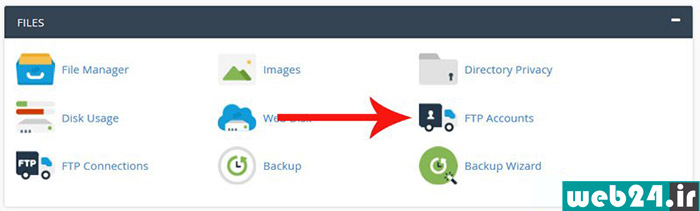
وارد کردن اطلاعات FTP در هاست دایرکت ادمین
همانطور که اشاره کردیم، در ادامه به بررسی کامل رفع خطای FTP در دایرکت ادمین میپردازیم. اگر مدیریت پنل هاست شما به واسطه دایرکت ادمین انجام میشود، مطابق با آموزش و تصاویری که برای شما در نظر گرفتهایم، میتوانید خطای اف تی پی را به راحتی رفع کنید. برای رفع این خطا در در دایرکت ادمین نیز کافیست مطابق با آموزش بالا، بعد از وارد شدن به پنل خود، وارد قسمت File Manager شده و فایل Public_html پیدا کرده و وارد آن شوید. در قسمت Public_html باید فایلی را تحت عنوان wp-config.php پیدا کرده و سپس مطابق با آموزش بالا، روی آن کلیک راست کرده و گزینه EDIT را انتخاب کنید. سپس کدی که در بالا برای شما قرار دادیم را پیدا کرده و کد دوم را جایگزین آن کنید.
سخن پایانی
همانطور که اشاره کردیم، خطای FTP یکی از رایج ترین خطاهای وردپرس است که برخی از افراد از نحوه برطرف کردن اطلاعاتی نداشته و همواره وقت زیادی را صرف وارد کردن اطلاعات FTP خود، جهت گذر از این مرحله میکنند. اما همانطور که در این مقاله یاد گرفتیم، رفع این خطا کاری بسیار ساده بوده و کافی است کدهایی که در قسمت wp-config.php قرار دارد را به طور دستی تغییر دهیم. برای این کار میتوانید از آموزش ما استفاده کرده و خطای FTP را در سی پنل یا دایرکت ادمین به راحتی برطرف کنید.
 پست قبلی
پست قبلی
 پست بعدی
پست بعدی








